Как перенести фото с контакта в одноклассники на компьютере
Обновлено: 04.07.2024
Вы сидите в ВК и регулярно освещаете там свою жизнь, а кому-то из старших родственников неудобно смотреть там ваши репортажи? У вас в ВК небольшой магазин, и вы хотите расширить его аудиторию, открыв профиль в Одноклассниках? Так или иначе, перед вами стоит задача: как перенести фото из Контакта в Одноклассники. Решить ее не составляет большого труда.
Перенос нескольких фотографий
В процессе копирования фотографий участвуют: профиль во ВКонтакте, профиль в ОК и жесткий диск вашего компьютера.
- Заходим в ВК.
- Открываем интересующую нас фотографию.
- Кликаем правой кнопкой по картинке и жмем «Сохранить как».
- Выполняем пункты 2 и 3, пока все нужные фото не окажутся на компьютере.

- Открываем профиль в ОК.
- Заходим в «Фото».
- Выбираем имеющийся альбом или создаем новый.
- Жмем «Добавить фото».
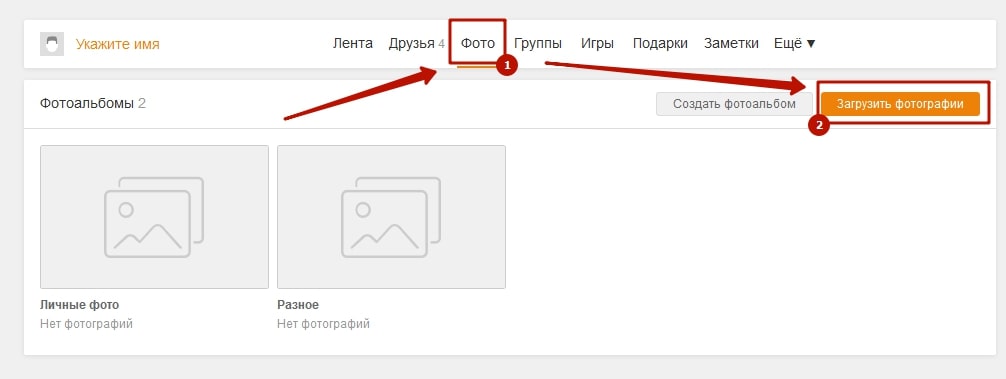
- После этого вы увидите все папки и файлы, которые есть у вас на компьютере. Выберите среди них ту, в которую только что сохраняли.
- Выделите все файлы (удобно использовать Ctrl+A) и нажмите «Открыть».
- Дождитесь, пока фотографии появятся в альбоме.
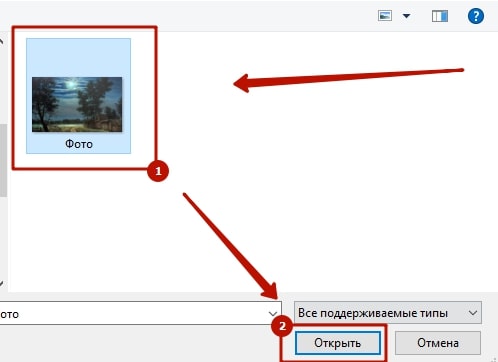
Перенос большого числа фотографий
Описанный выше способ хорошо работает, когда нужно перекинуть фотографий десять, или когда их хотя бы не больше ста, а у вас есть свободное время и жгучая любовь к монотонному труду.
Если фотографий много, перевести их можно автоматически. Удобно для этого пользоваться сервисом Яндекс.Диск.
- Регистрируемся в Яндексе или авторизуемся там при наличии аккаунта.
- В верхней части окна почтового ящика, рядом с «Контактами» и «Календарем», выбираем «Диск».
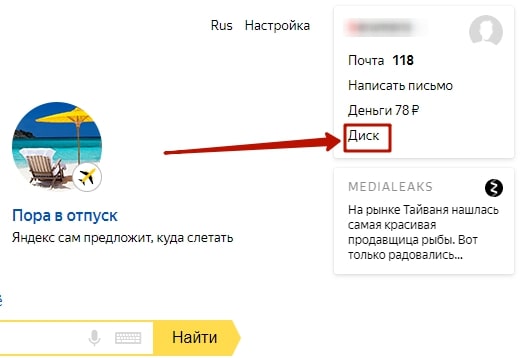
- В левой части экрана увидите раздел «Фото», а в нем подменю, в котором надо найти «Фото из соцсетей».
- Вы увидите призыв «Заберите свое!» и список соцсетей, из которых предлагается забрать. Мы забираем из ВК, туда и жмем.
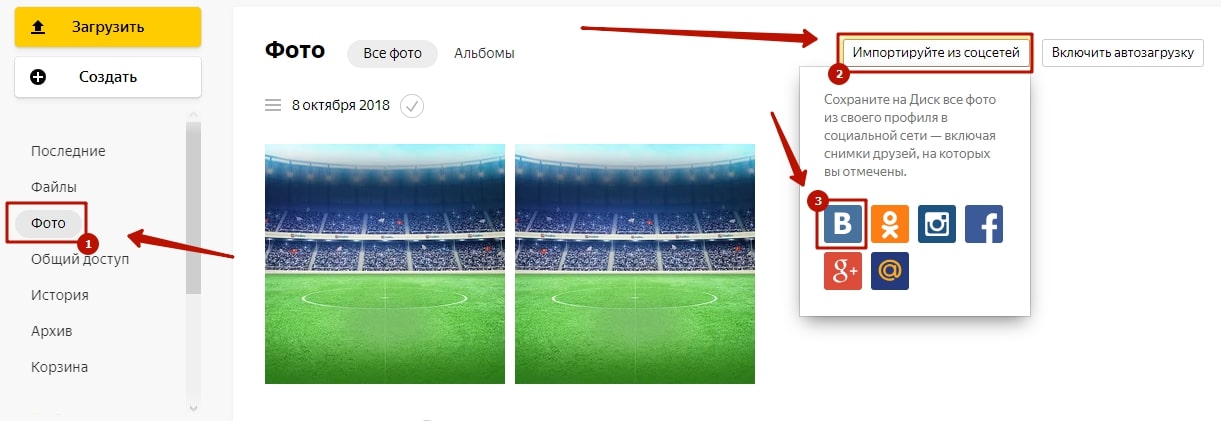
- Диску надо дать доступ к страничке, так что придется ввести логин и пароль. После этого копирование начнется автоматически. Остается ждать.

- Автоматический перенос может притащить на «Диск» фотографий больше, чем вы хотели перенести в ОК. Поэтому из всего множества картинок выбираете только те, которые хотите разместить в Одноклассниках и жмите «Загрузить в соц.сети» в правой части экрана.
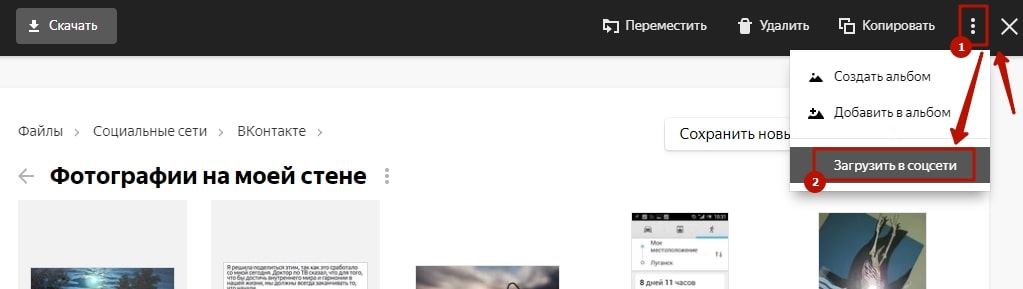
- Разрешаем Диску доступ введением логина и пароля.
- Жмем «Загрузить» и ждем, пока картинки скопируются на новое место.
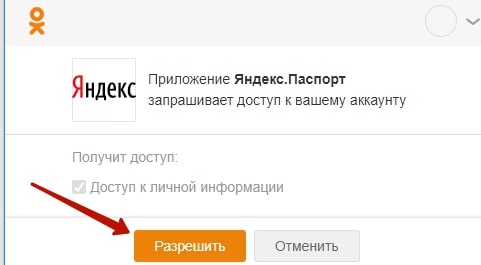
Важно! Сервис переноса фотографий бесплатный. Если с вас просят за процедуру денег, значит, вы попали не в Яндекс, а к мошенникам, будьте внимательны.
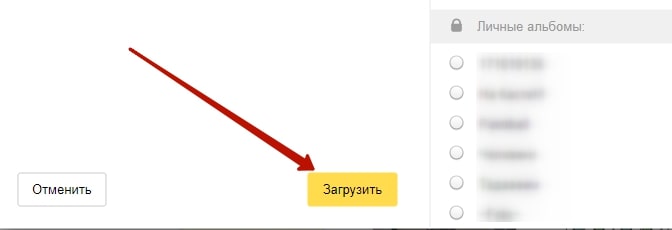
Прочие способы автоматического переноса
Безопасность – ключевой момент, о котором нельзя забывать при любых попытках автоматизации. С подозрением относитесь к любому сервису, который требует скинуть ему авторизационные данные страницы и, тем более, деньги.

Сразу хотим отметить, что к сожалению переносить фотографии напрямую нельзя. Но существует несколько способов, с помощью которых реально осуществить перенос фото. С ними нам сегодня и предстоит познакомиться.
Переместить фото вручную
Как из Вконтакте перенести фото в «Одноклассники», не используя дополнительные сервисы и программное обеспечение? С помощью компьютерного браузера (неважно какого – Google Chrome, Mozilla Firefox, Internet Explorer, Microsoft Edge) и несложного алгоритма действий:


Вне зависимости от выбора разработчики предлагают сразу же переместиться к поиску файла, который сохранен на жестком диске.
А, значит, осталось найти, добавить и ждать, пока социальная сеть обработает запрос.
Внимание! Схожим образом перекинуть изображения можно и в других социальных сетях. Это могут быть Twitter, Facebook, новостные и развлекательные порталы, информационные сайты. Главное нажать правой кнопкой на картинке, вызвать дополнительное меню, а после – нажать на пункт «Сохранить как…».
Кстати, при желании в соц. сети можно загрузить сразу порцию заранее подготовленных файлов. Достаточно нажать на комбинацию клавиш CTRL + A при выборе исходников в окне браузера.
Программы для переноса фото
- Первый шаг – регистрация аккаунта в Яндексе. Процедура займет 5-10 минут, потребуется указать логин, пароль, ФИО и остальную информацию для обеспечения безопасности аккаунта и дополнительной защиты от мошенников.
- После того, как подготовительный этап закончится – можно переходить к пункту «Фото». Он расположен в левой части интерфейса.
- А затем – к варианту «Импортируйте из соцсетей».

Описанная выше процедура прекрасно действует и в обратном направлении. Перенос фотографий, кстати, возможен в «Мой Мир», в Twitter, и даже в Google Plus. Настоящая магия от Яндекс!

Перенос фотографии с помощью компьютера
Есть один легкий способ, как перенести фото из контакта в одноклассники с помощью компьютера. Для этого всего лишь нужно скачать изображение в папку или на рабочий стол вашего ноутбука.

При нажатии на эту строку появится окно:

- нужно решить, куда можно сохранить изображение. Сделаем это на рабочий стол, щелкнув два раза левой кнопкой мыши по строке «Рабочий стол» слева;
- чтобы не потерять картинку, изменим название в нижней строке;
- в окне внизу справа нажимаем «Сохранить».

Теперь мы легко найдем фотографию на рабочем столе.



Таким методом с компьютера можно переносить изображения из различных социальных сетей, не только со своей страницы, но и со страниц других людей, а также групп и сообществ.
Перенос фото с помощью телефона
Важно уметь переносить фото не только с помощью компьютера, но и с телефона. Смартфоны давно активно используются. Люди всегда носят телефон с собой, чтобы иметь возможность запечатлеть запоминающийся момент и поделиться им в социальных сетях с друзьями. Сейчас в основном у всех многофункциональные смартфоны на Android или IOS. Принцип рассмотренного метода одинаков на обоих программных обеспечениях.
Рассмотрим перенос фото на примере айфона:

Готово, изображение загружено.

С помощью этих простых манипуляций можно с легкостью перемещать изображения из одной социальной сети в другую. Главное не воруйте чужие фотокарточки, если это необходимо просто спросите разрешения.
Это самые понятные и доступные способы переноса картинок по средствам компьютера или телефона. Наиболее популярные методы, которые всегда работают и удовлетворят потребности любого пользователя.
Активные пользователи интернета, как правило, регистрируются в нескольких социальных сетях одновременно. И там, и тут они загружают большое количество фотографий. Может возникнуть необходимость перекинуть изображения с одного сайта на другой. Как это сделать? Рассмотрим ситуацию, при которой требуется перенести фото из Контакта в Одноклассники.
Если фотографий мало
Если нужно перенести всего один, два или три снимка, то не следует искать сложных путей. Для этого есть очень простой способ: скачать фотки из Контакта на компьютер.
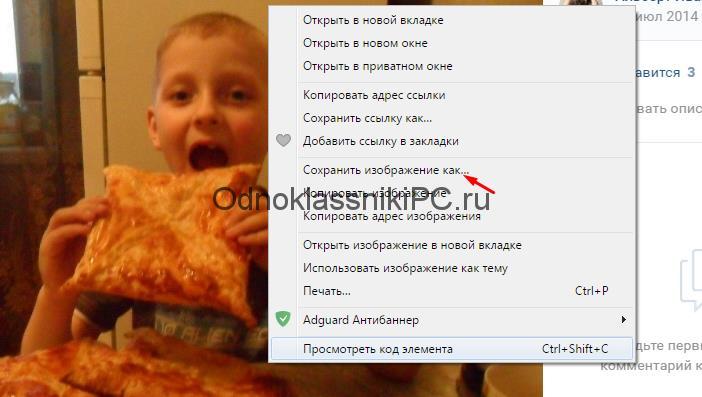
Затем нужно зайти на Одноклассники и загрузить эти же изображения на свою страницу из той папки, в которую они были перемещены.
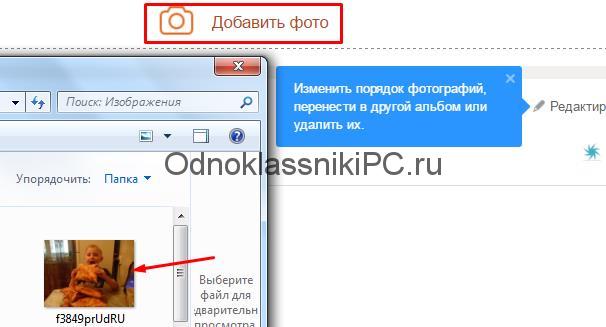
Кстати, таким образом можно «украсть» фото с чужой странички. Однако не стоит так поступать без разрешения владельца профиля. Данный метод довольно прост и удобен, но он неэффективен, если требуется переместить сразу очень много фотографий. Пользователю придется потратить массу времени. Поэтому в таких ситуациях используют следующий, более сложный способ.
Перенос изображений с использованием Яндекс диска
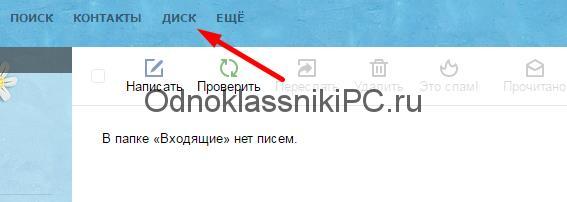
Слева есть колонка – в ней выбираем пункт ФОТО ИЗ СОЦСЕТЕЙ. Идем туда.
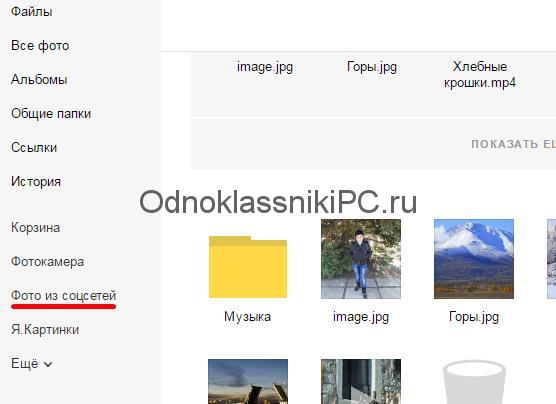
Выбираем соцсеть, из которой намереваемся осуществить перемещение. В нашем случае это В Контакте, поэтому жмем нужную кнопку.
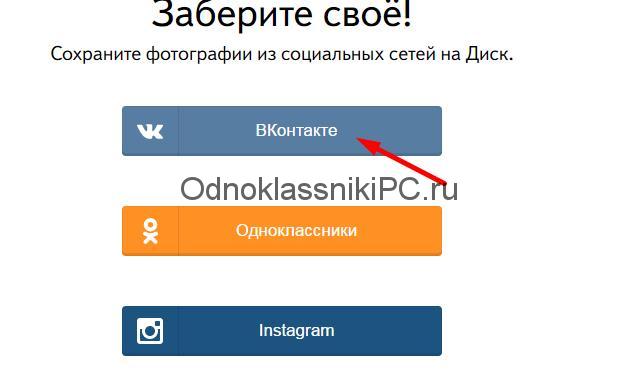
Система запросит у вас разрешение на дальнейшие действия.
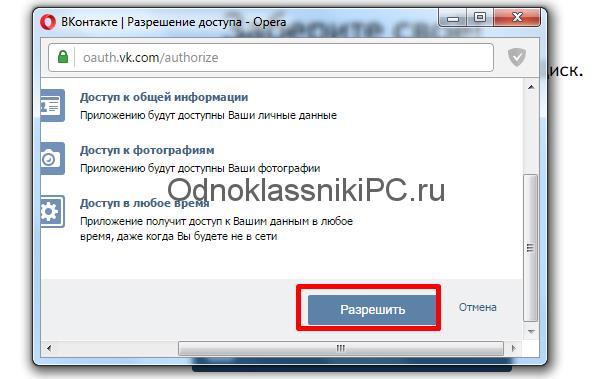
Как только вы нажмете кнопку «Разрешить», начнется перенос фотографий. Примечание: для следующего перемещения пользователю потребуется кликнуть кнопку «Сохранить новые фото».
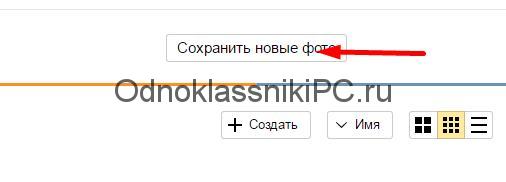
Далее нужно перейти в раздел «Социальные сети» – он находится в самом низу страницы.
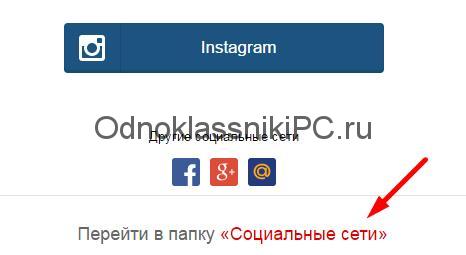
Открыть папку ВКонтакте и отметить значками целые папки или отдельные снимки, требующие переноса.
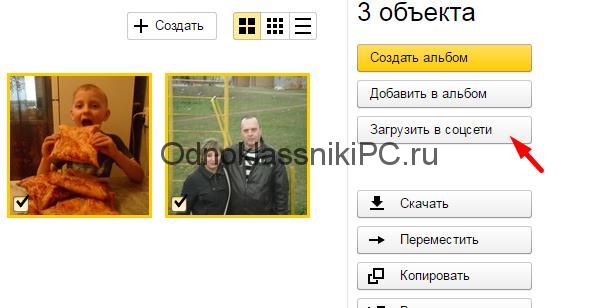
Нажать мышкой кнопку «Загрузить в соцсети». Здесь следует выбрать нужный сайт (в нашем случае Одноклассники) и кликнуть надпись «Загрузить».
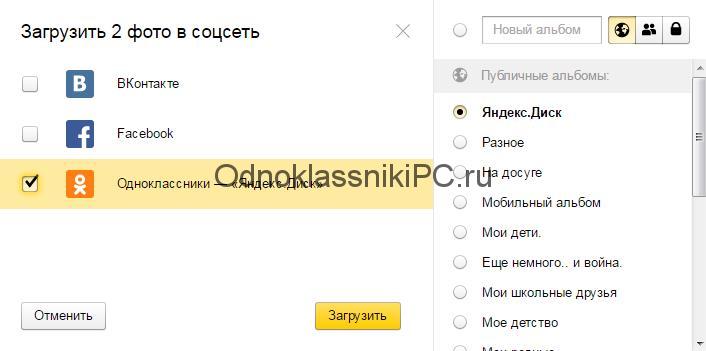
Читайте также:

